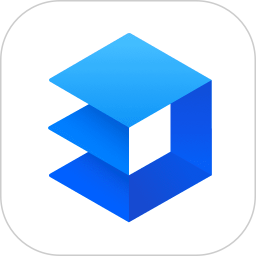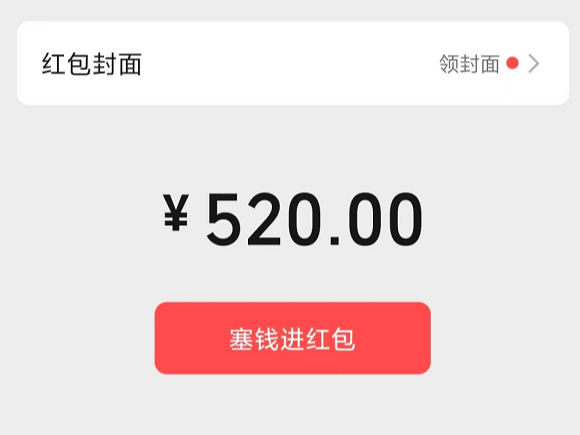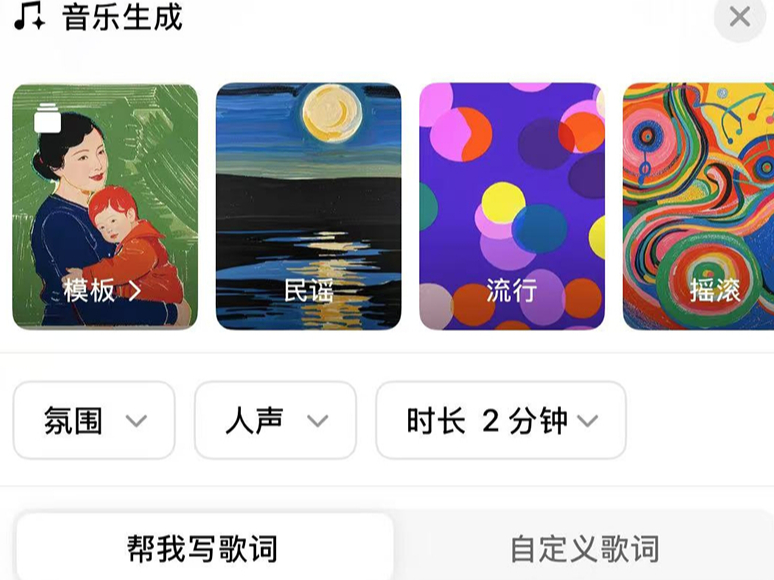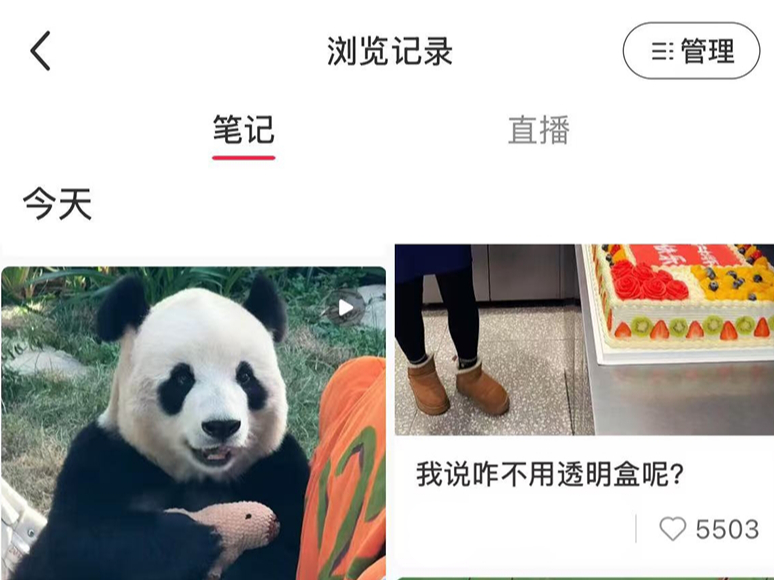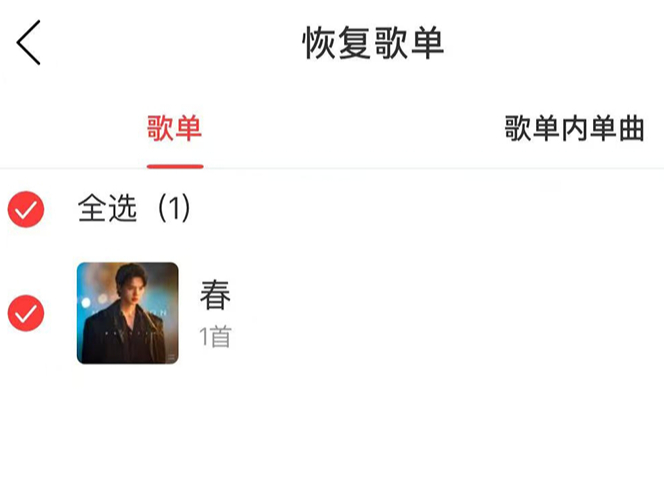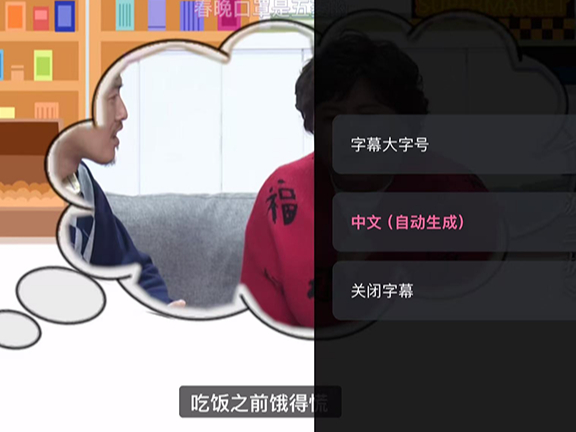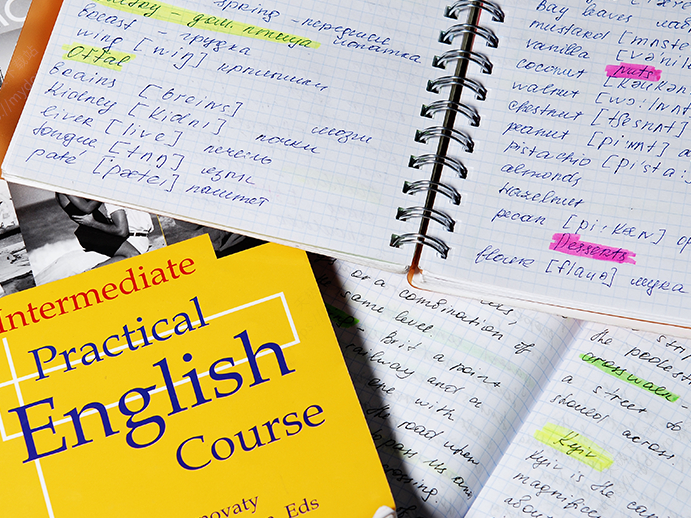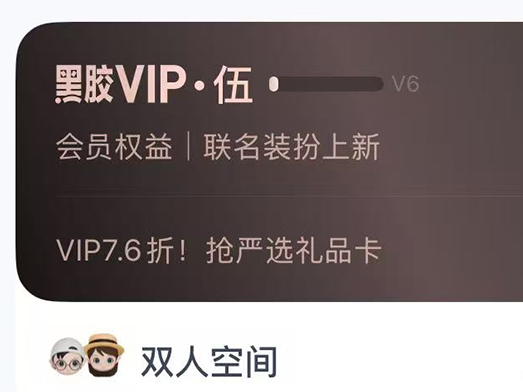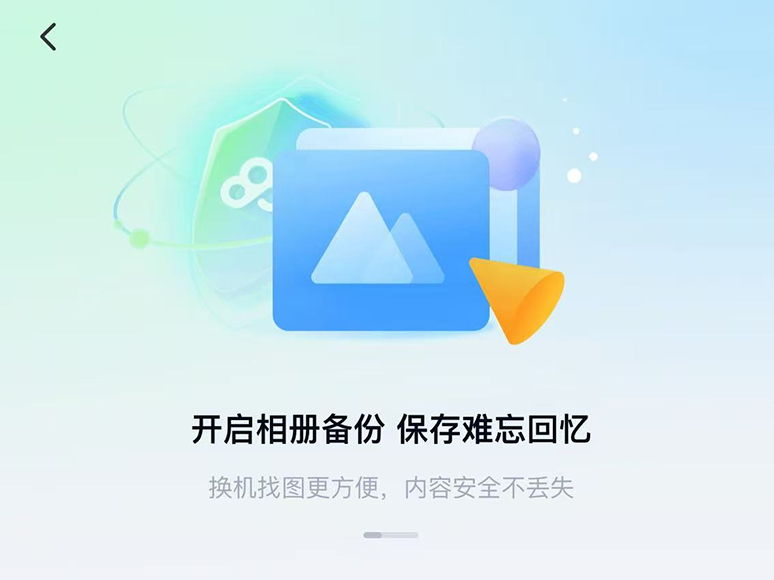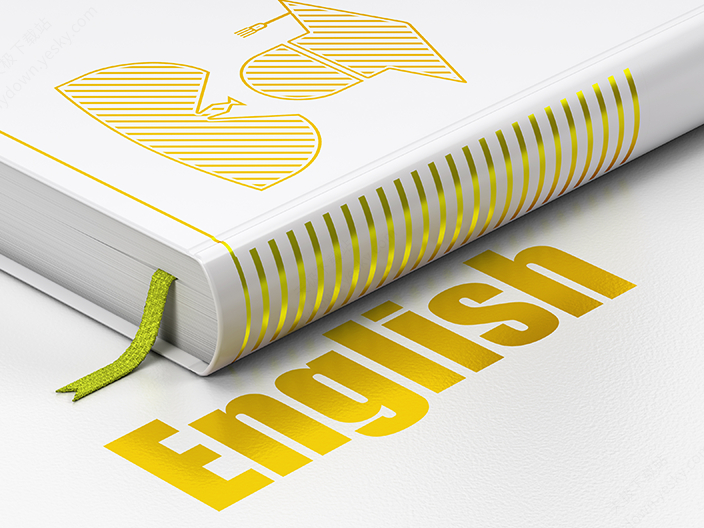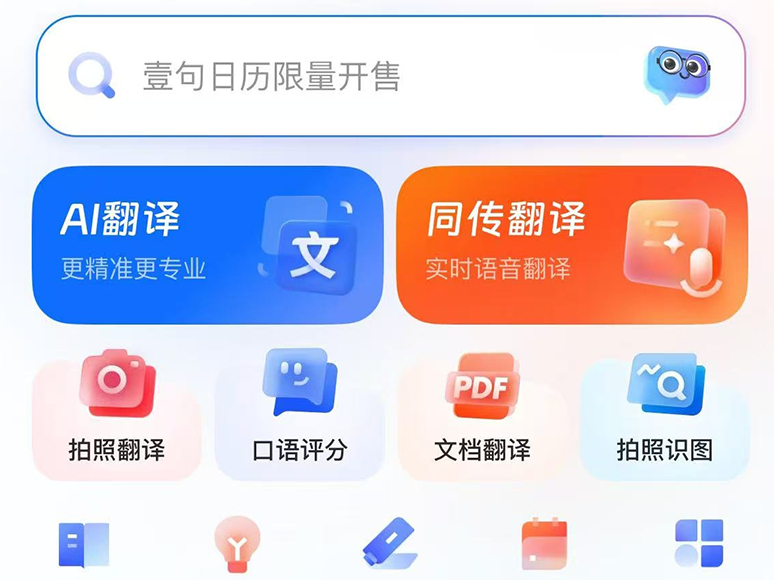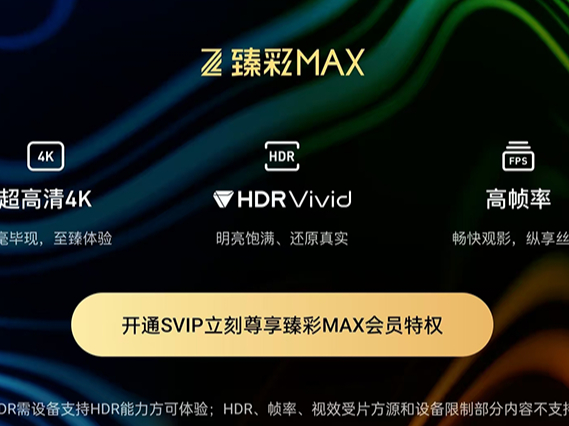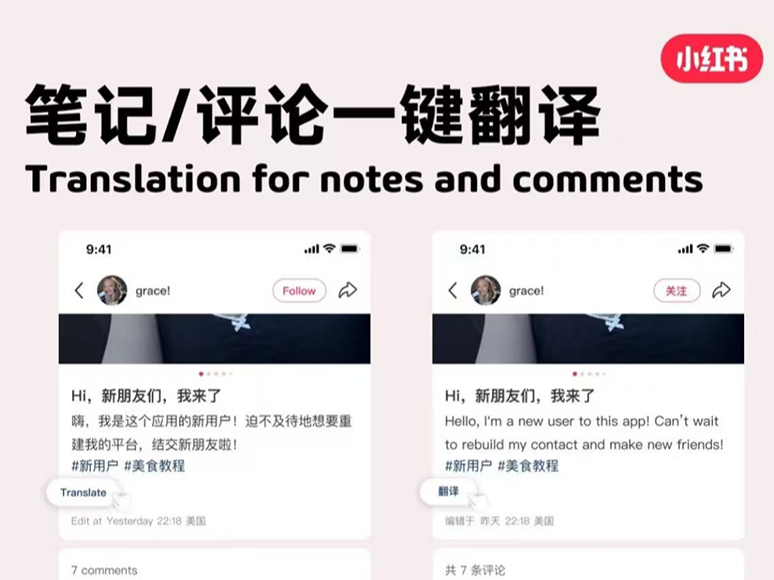金山文档安卓版非常好用,小编身边的很多用户都在使用,对于初次使用手机版的用户来说,不知道该如何将手机上的文件在电脑上进行查看和编辑。其实方法很简单,我们只需要在APP的首页打开这篇文章,在相应的位置进行复制链接就可以在电脑中轻松打开了,下面就给大家详细介绍关于金山文档APP的文件在电脑上打开的正确教程。
金山文档手机版文件如何在电脑上编辑
第一步,建议大家在天极下载网扫码下载安装金山文档安卓版本,在手机上点击金山文档的图标,进入首页以后,点击左下角“首页”图标中想要在电脑上打开的Word文档。
第二步,进入word文件之后,根据红色箭头指引,在手机画面的右上方点击“分享”的这个图标。
第三步,此时就会转到一个新的手机页面,找到画面中的“复制链接“四个字,点击之后就已经将这篇word文件的阅读链接复制到剪贴板上了。
第四步,在电脑上将复制的内容粘贴到浏览器并点击这个链接,就会跳转到这篇word文件了。小编以微信为例,在微信聊天窗口中发送复制的内容就会在聊天消息中显示出文档的链接了。
第五步,如果你在电脑上没有登陆过金山文档,点击链接之后会弹出提示你登录的窗口,我们点击蓝色背景按钮的登录进行操作即可,按照提示成功登录以后就可以查看手机上的文档原文内容了。
天极下载网小编提醒大家,金山文档这款软件的应用以及word文件之间的格式存在差异,当把手机上的文件转到电脑上以后,有小概率出现排版错乱的情况,大家不要着急,如果想要确保转换的文件质量,可以通过升级到金山文档的专业版或者其他高级的版本,就可以避免这种情况,不过一般情况下常规文件都是不会转换出错的,大家可以放心使用,快去下载这款软件使用吧。
 天极下载
天极下载